电脑屏幕上字体大小怎么设置 怎样改变电脑屏幕字体的大小
时间:2023-09-28 来源:互联网 浏览量:
电脑屏幕上字体大小怎么设置,在电脑使用过程中,有时我们可能会觉得屏幕上的字体过小或过大,影响了我们的使用体验,如何改变电脑屏幕上的字体大小呢?电脑系统提供了多种设置方式来满足我们的需求。我们可以通过调整系统的显示设置或者浏览器的页面缩放来改变字体的大小。一些应用程序也提供了自定义字体大小的选项,让我们可以根据个人偏好进行调整。在本文中我们将详细介绍如何设置电脑屏幕上的字体大小,以便更好地满足我们的阅读和使用需求。
方法如下:
1.首先,打开电脑。点击右键,就会出现一个对话框,在最下面有个个性化,单击‘个性化’去进行设置。
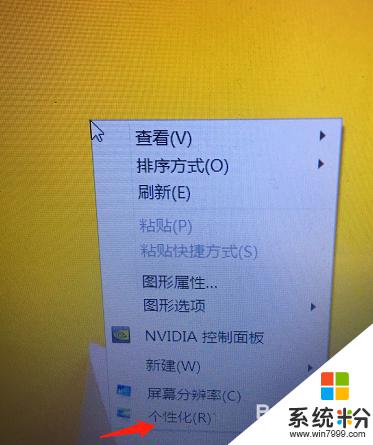
2.第二步进入了个性化设置后,可以看到左上角有个控制面板主页,点击进去。也可以从开始-控制面板里面进去,都是一样的。
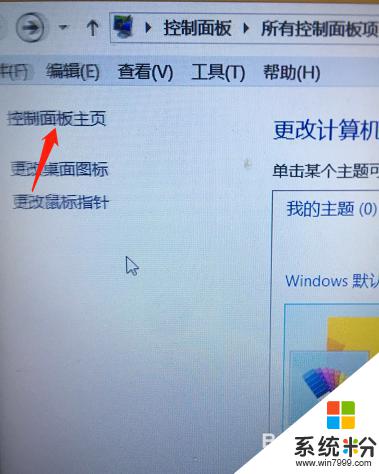
3.第三步,进入了控制面板后,就可以对计算机进行设置,找到字体的选项,然后点击进去。
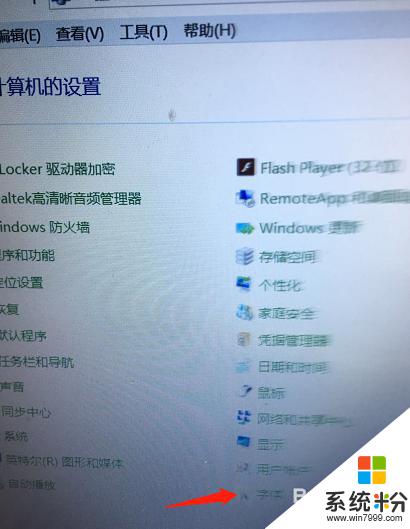
4.第四步就可以开始设置字体了,我们主要是想调节字体的大小,所以要选择更改字体大小来调整。

5.第五步,更改字体大小后。选择更改所有项目的大小,然后选择中等或者自定义大小的选项抖可以,根据自己的需要要定吧。
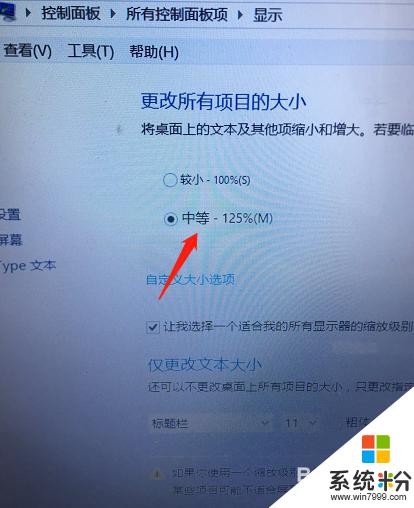
6.最后,选择好了字体的大小后,点击右下面的应用,这样就修改成功了。其实还有一个快捷键也是看修改的,直接同时按下Ctrl+上翻建然后用鼠标来调节大小。是不是更方便呢。
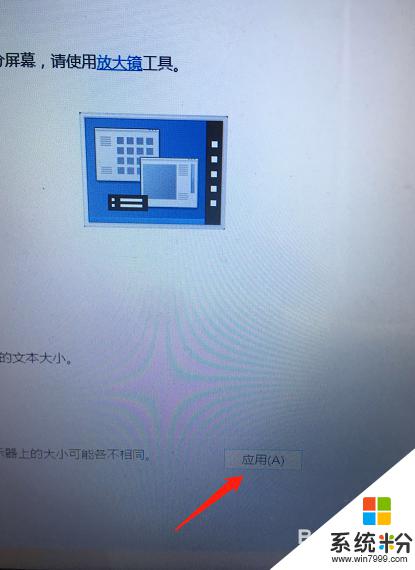
以上是关于如何在电脑屏幕上设置字体大小的全部内容,如果你也遇到了同样的情况,可以参考我的方法进行处理,希望对你有所帮助。
我要分享:
相关教程
- ·怎样调整电脑屏幕上的字体大小 如何改变电脑屏幕上字体的大小
- ·电脑屏幕显示字体太小如何放大? 电脑屏幕显示字体太小放大的方法
- ·如何设置改变电脑字体、图标大小 设置改变电脑字体、图标大小的步骤
- ·怎样让电脑屏幕上的字显示更大方法 电脑屏幕字大小调整大小的方法
- ·电脑网页字体屏幕变大小的方法 如何让电脑网页字体改变
- ·怎样更改电脑屏幕显示的文字大小 更改电脑屏幕显示的文字大小的方法
- ·戴尔笔记本怎么设置启动项 Dell电脑如何在Bios中设置启动项
- ·xls日期格式修改 Excel表格中日期格式修改教程
- ·苹果13电源键怎么设置关机 苹果13电源键关机步骤
- ·word表格内自动换行 Word文档表格单元格自动换行设置方法
电脑软件热门教程
- 1 玩LOL中游戏太卡如何修复 玩LOL中游戏太卡修复的方法有哪些
- 2 怎样设置只有自己才打得开的文件夹 设置只有自己才打得开的文件夹的方法
- 3 电脑如何查看共享文件夹 计算机共享文件夹怎么查看
- 4电脑如何登陆邮箱 电脑上怎么打开邮箱
- 5电脑变卡的时候,优化内存应该如何做 电脑变卡的时候,优化内存做的方法有哪些
- 6wps文字页面格式设置方法技巧 wps文字如何改格式步骤 wps文字页面格式设置方法技巧 wps文字改格式步骤的方法
- 7iPhone5勿扰模式如何开启 开启iPhone5勿扰模式的方法
- 8怎样禁用光盘刻录功能具体操作 禁用光盘刻录功能具体操作方法
- 9如何通过局域网查看ip以及网关 想要通过局域网查看网关以及ip的方法
- 10安卓手机USB驱动程序安装的方法有哪些 安卓手机USB驱动程序如何安装
